Sådan styrer du Kodi med din stemme (og mere) Brug Yatse

Kodi har en officiel fjernbetjening kaldet Kore, men det er ret grundlæggende. Yatse er en tredjeparts Android-app, der tager Kodi til et helt nyt niveau, tilføjer stemmekommandoer, PVR-support og meget mere. Sådan bruger du det.
Selvfølgelig kan du styre Kodi med en MCE-fjernbetjening eller en Logitech Harmony-fjernbetjening, og der er sikkert fordele ved en hardware med rigtige knapper. De er taktile, lidt mere velkendte, og gæster behøver ikke at installere en app for at se tv.
Men din telefon er altid med dig, og det kan gøre alle mulige ting, som en hardware-fjernbetjening ikke kan. Det er her, hvor Yatse kommer ind. Bare download appen fra Google Play, og gå gennem hurtigopsætningsguiden.
Hvis du antager, at din telefon og dit mediecenter er på samme netværk, vil Yatse pege på det, når du først starter. Tryk på den for at komme i gang.
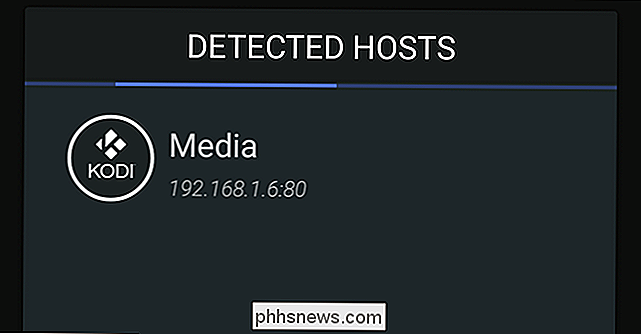
Ved første øjekast har den samme grundlæggende funktionalitet, som du vil forvente fra Kore, den officielle Kodi-fjernbetjening. Selvfølgelig kan den styre dit mediecenter med en række knapper på skærmen, som fungerer som en hardware-fjernbetjening.
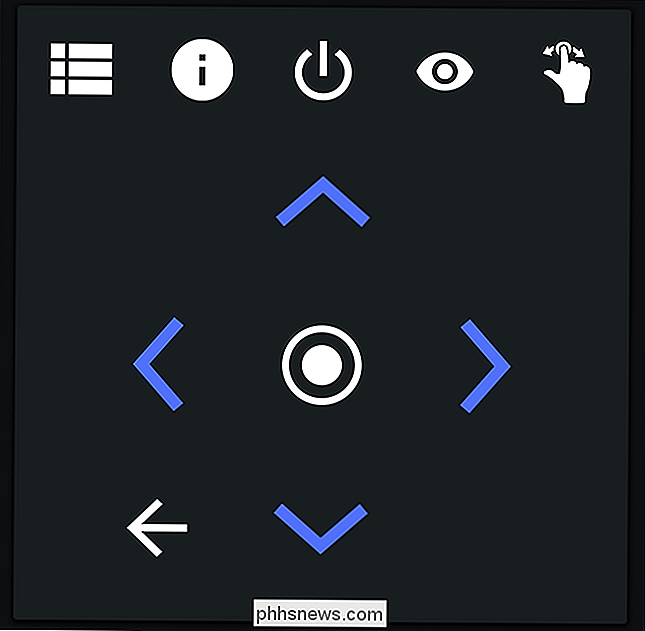
Med pilene og midterknappen kan du gennemse menuer: Tryk på dem, og det er som at trykke på piletasterne og indtaste nøgle på dit tastatur. Det tager lidt at vænne sig til, især hvis du er vant til en fysisk fjernbetjening, men fungerer for det meste ligesom det samme.
Men dette er din telefon, der er mere end bare knapper. Hvis du åbner sidebjælken, kan du også se muligheder for at se dine film, tv-programmer og musik. Tryk på nogen af disse, og du kan gennemse din mediesamling.
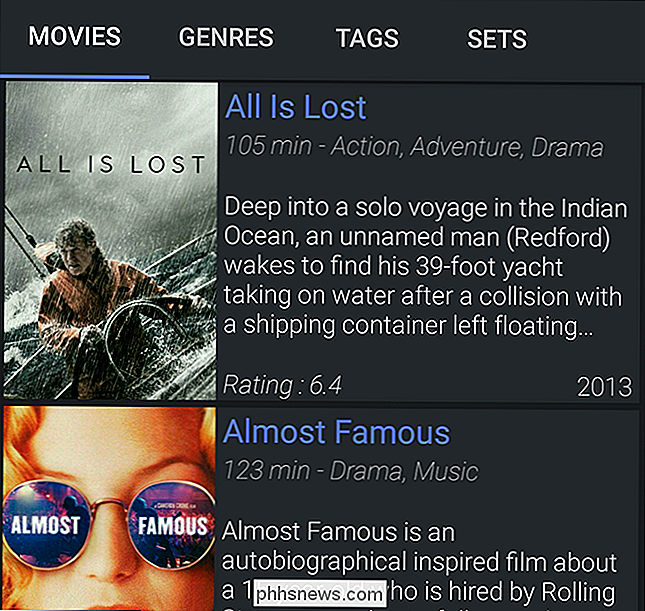
Du får vist plakater, oversigter over plot og meget mere. Det er en fantastisk måde at udforske din personlige video samling fra hvor som helst i huset, eller mens der er noget der aktuelt spiller. Du kan trykke på noget for at starte afspilningen.
Og hvis du i øjeblikket ser noget, vil du se kunst, episodenumre og endda et kortoversigt, hvis du ruller ned.
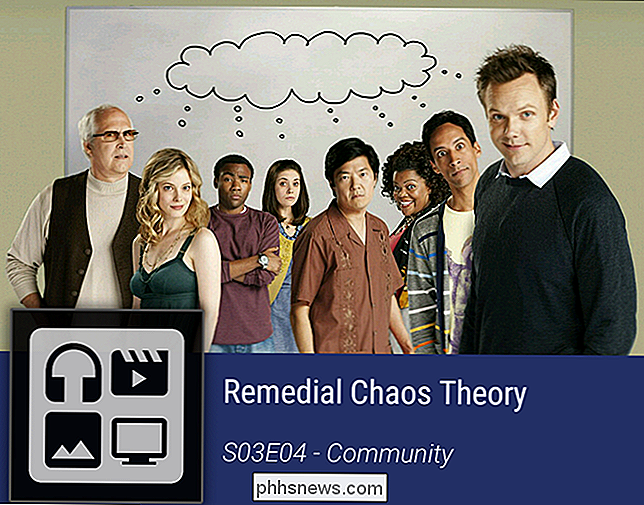
Men det er de grundlæggende ting, du ville forvente fra enhver fjern app. Yatse skinner virkelig, når det kommer til sine eksklusive funktioner.
Yatse's widgets og meddelelser Giv hurtig adgang til Kodi Controls
Her er noget cool: Du behøver ikke engang at åbne appen for at kontrollere Kodi.
For eksempel , der er en række widgets, du kan føje til telefonens startskærme. Tilføjelse af widgets varierer afhængigt af din Android-launcher, men i de fleste udgaver kan du trykke og holde et tomt rum på startskærmen og derefter trykke på "Widgets". Rul ned i listen over muligheder, indtil du kommer til "Yatse".
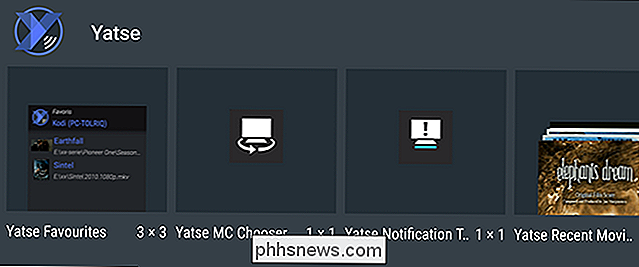
Tryk og hold en eller flere af disse og træk den, hvor du vil. Du får en widget, der viser dig, hvad der er i øjeblikket, og du kan sætte pause, afspille og springe medie over alt fra din startskærm.
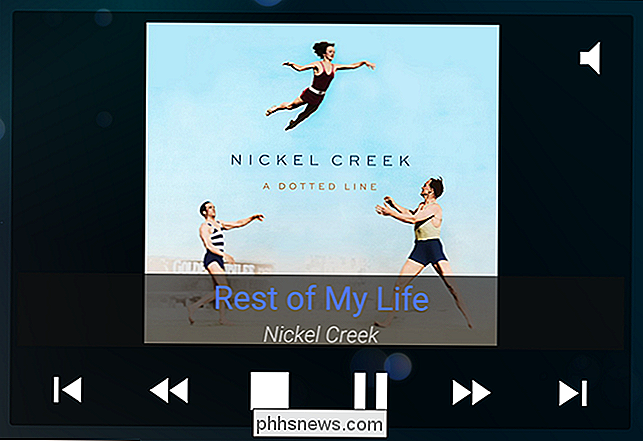
Alternativt kan du aktivere en løbende besked i Android's menulinje, svarende til en bruges af de fleste medieafspillere. I Yatse skal du åbne sidemenuen og trykke på "Indstillinger". Derefter skal du gå til "Generelle indstillinger" og aktivere "System Notification".
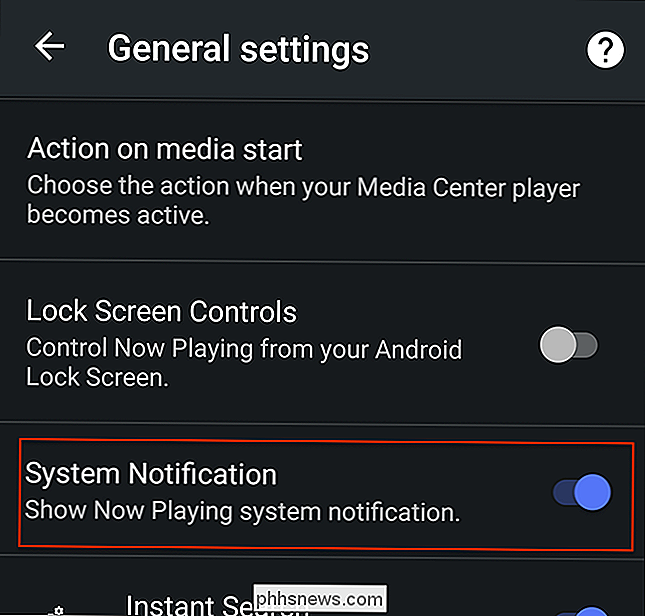
Meddelelsen skal vises, når medierne afspilles på din Kodi-maskine. Dette vil fortælle dig, hvad der aktuelt spiller, og tillader dig også at sætte pause eller springe frem igen uden at åbne Yatse-appen selv.
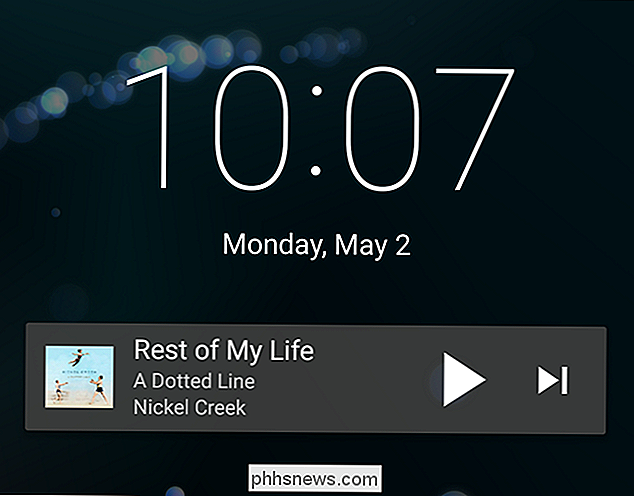
Hvad der er rigtig cool om anmeldelsen er, at det vises på din låseskærm. Dette betyder, at du kan sætte din musik på pause, når du forlader huset eller hurtigt slå det næste spor midt i din træning uden at låse din telefon op.
Kontroller Kodi med din stemme
For nylig pegede vi på, hvordan Kodi-brugere kan styre deres tv med et Amazon echo. Det er koldt, men ikke alle ønsker at bruge penge på et Echo (og gennemgå en masse setup) bare for at tale med deres tv. Og de behøver ikke: Yatse leveres med indbygget stemmekontrol.
Du kan finde denne indstilling i Yatse's sidebjælke. Tryk først på den øverste venstre tre linjeknap for at trække op i sidebjælkemenuen.
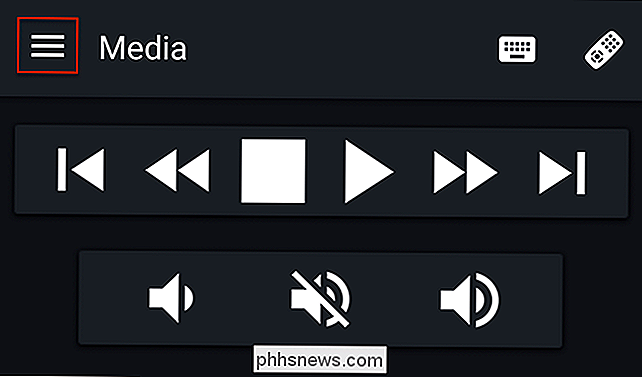
Se nu efter mikrofonikonet ved siden af ordet "Remote". Du skal muligvis rulle ned for at finde dette.
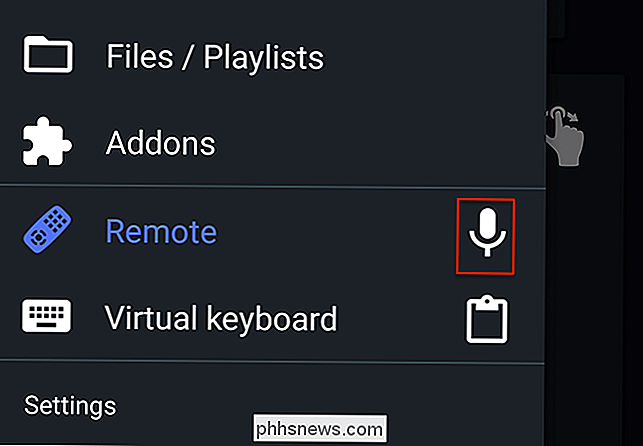
Tryk på dette ikon, og du kan sige ting som "Lyt til Rural Alberta Advantage" eller "Se næste episode af Game of Thrones", og Kodi vil bare gøre det. Det er magisk, når det virker, men hvis du har problemer, skal du tjekke den officielle liste over talekommandoer.
Selvfølgelig er åbningen af en app og overskriften til mikrofonen ikke ligefrem hurtig, og derfor kan Yatse eventuelt overtage en vigtig Android-gestus. Når du har installeret Yatse, skal du trykke og holde på Android Home-knappen og snu op. Normalt lancerer dette Google Voice Search, men du kan indstille andre muligheder, herunder Yatse.
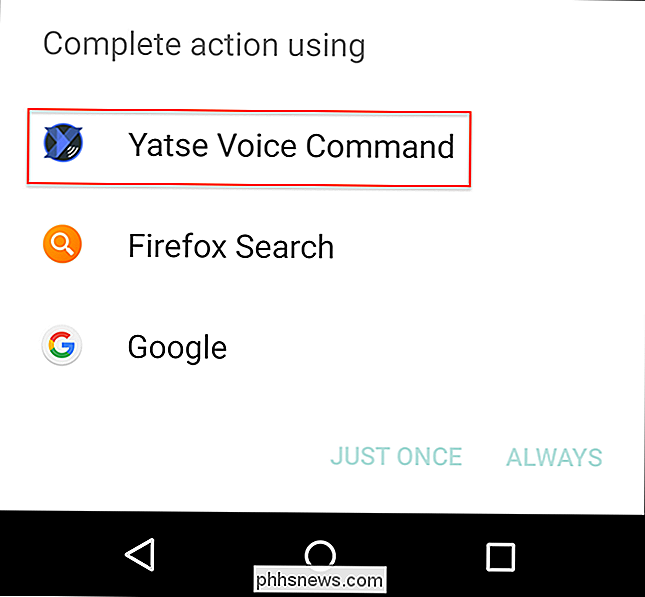
Vælg det som dit "Altid" valg, og du har hurtig mulighed for at styre dit mediecenter med din stemme. Dine tv-lister og PVR-optagelser fra din telefon
Hvis du bruger NextPVR til at se live-tv i Kodi, kan du gennemse aktuelle tv-lister og dine gemte optagelser fra din telefon via "PVR" i sidebjælken.
Du kan tjekke, hvad der foregår, eller undersøge tidsplanen for en bestemt kanal. Desværre kan du ikke planlægge optagelser herfra, men det er en fantastisk måde at se, hvad der foregår uden at afbryde det, der sker på dit tv.
Stryg lige herfra, og du vil også se din liste over indspillede shows . Bare tryk på en for at starte afspilningen på din hjemmebiograf-pc.

Og glem ikke, selvom kun en af dine hjemmebiograf-pc'er har en tv-tuner, kan du streame disse optagelser til enhver Kodi-boks i huset.
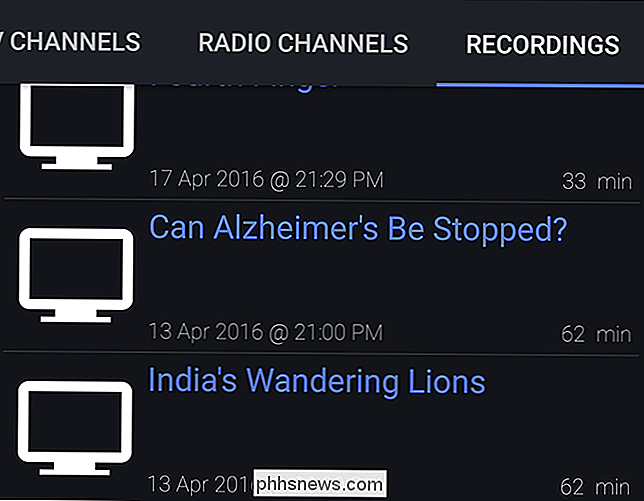
Gennemse dine tilføjelser uden at forstyrre din visning
Det er ikke kun film og TV-Yatse, du kan også gennemse dine Kodi-tilføjelser fra appen uden at afbryde afspilningen på dit mediecenter.
Så hvis du ser en YouTube-video med dine venner, du kan søge efter den næste på din telefon uden at afbryde det, der aktuelt spiller.
Ikke alle tilføjelser understøttes, kun dem, der bruger Kodis standardinterface. Så noget, der er anført i Kodi under "Programmer", vil sandsynligvis ikke virke, men alt under "Video" eller "Musik" vil nok. Unsupported add-ons vises gråtonet i Yatse.
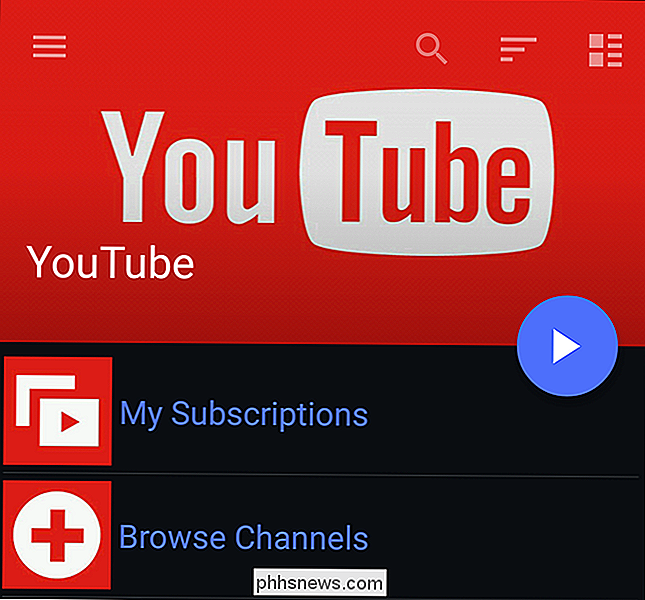
Det er måske ikke den "officielle" app, men Yatse er efter vores mening den bedste fjernbetjening til Kodi derude. De fleste af de ovennævnte funktioner tilbydes ikke af andre fjernprogrammer, og når du er vant til at kontrollere Kodi med din stemme, er det svært at gå tilbage.

Sådan ændrer du mappen for download af mapper
Chrome downloader som standard filer til mappen "Downloads" i din brugerkonto. Hvis du hellere vil gemme dem på en anden placering, kan du nemt ændre placeringen af Chrome-downloadmappen. Klik på menuen Chrome-menu (tre vandrette streger) i øverste højre hjørne af Chrome-vinduet, og vælg "Indstillinger" fra rullemenuen.

Hvad er en .CRDOWNLOAD-fil, og du kan slette den?
Hvis du bruger Google Chrome, er der en god chance for, at du har set filer med ".cdownload" -tillægget i mappen Downloads . Google Chrome opretter en, hver gang du begynder at downloade en fil. Disse download-filer bliver automatisk omdøbt, når en download afslutter med succes, men kan holde sig fast, hvis der er en downloadfejl.



